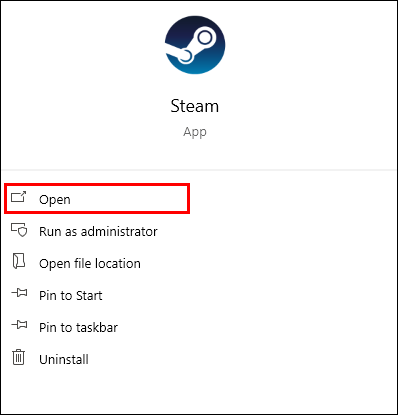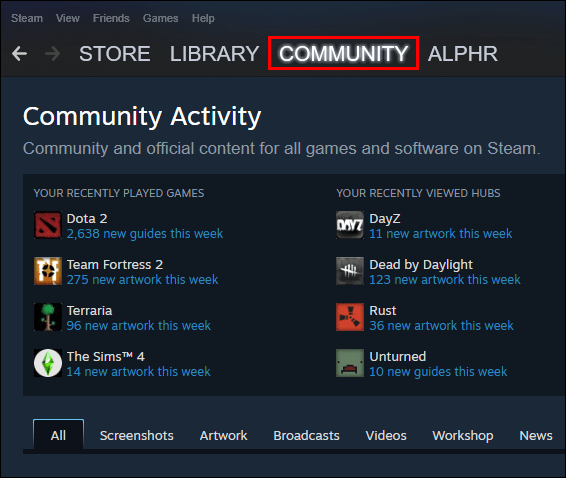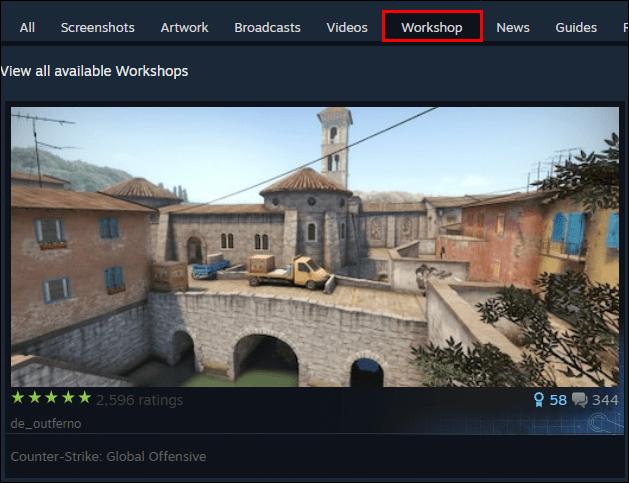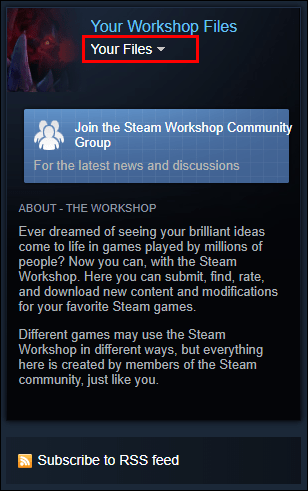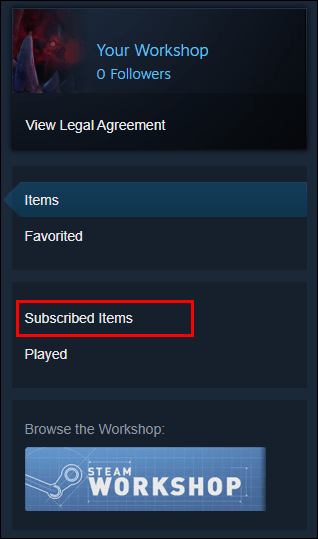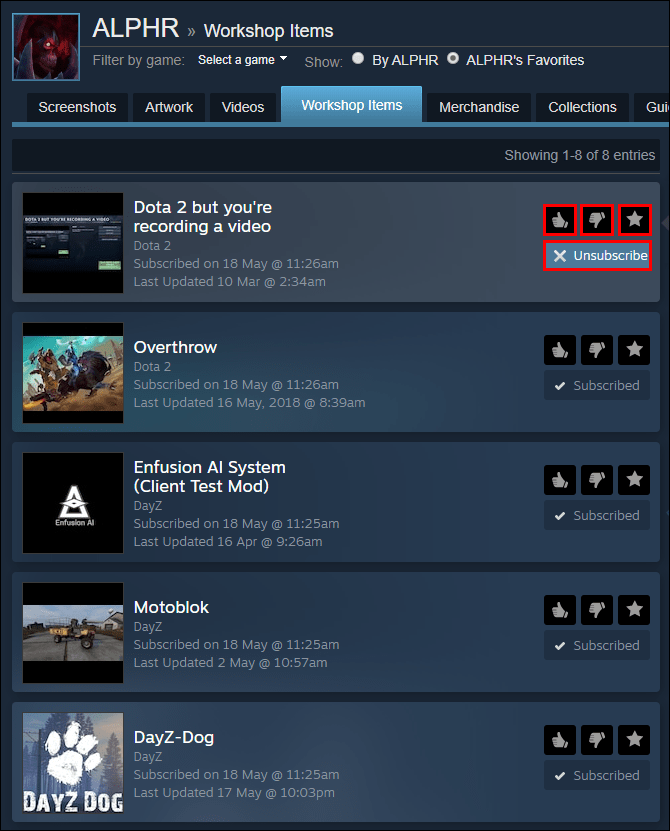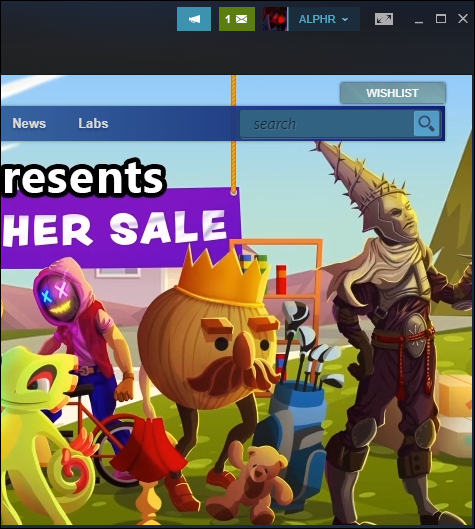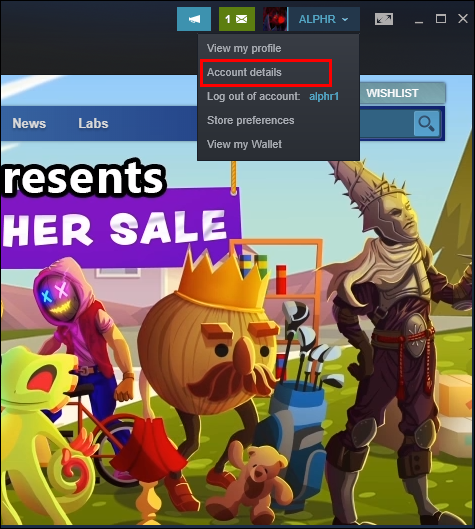O Steam é uma das maiores e mais populares plataformas de distribuição de jogos digitais do mercado. Embora possua uma base de usuários considerável dedicada a jogar, um aspecto notável do Steam que o coloca uma marca acima da concorrência é o Steam Workshop. O Workshop permite que os jogadores criem e gerenciem conteúdo criado pelo usuário para jogos específicos que permitem a modificação do usuário. O Workshop é baseado em assinatura, pois seus jogos adicionarão apenas conteúdo criado pelo usuário ao qual você está inscrito no momento. Além disso, alguns jogos têm um serviço de assinatura, onde seu acesso ao jogo em si requer uma assinatura mensal.
janelas verifique se a porta está aberta

Neste artigo, explicaremos como revisar e gerenciar o Steam Workshop e as assinaturas de jogos.
Como visualizar assinaturas no Steam Workshop
Navegar no Steam Workshop é bastante simples. No entanto, encontrar a lista de itens em que você se inscreveu pode ser um pouco mais desafiador se você não souber onde procurar. Aqui está o que você precisa fazer:
- Abra o cliente do Steam no seu PC ou celular ou use um navegador para acessar o site do Steam.
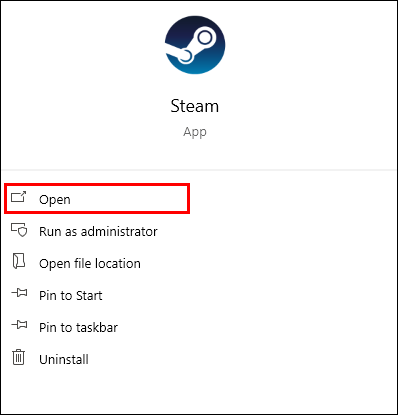
- Passe o mouse ou selecione Comunidade no menu na parte superior e selecione Workshop no menu suspenso.
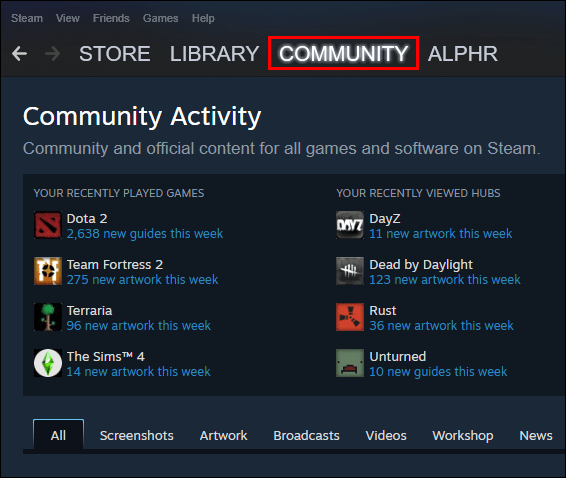
- Na tela Workshop, role para baixo até encontrar os itens Your Workshop no lado direito.
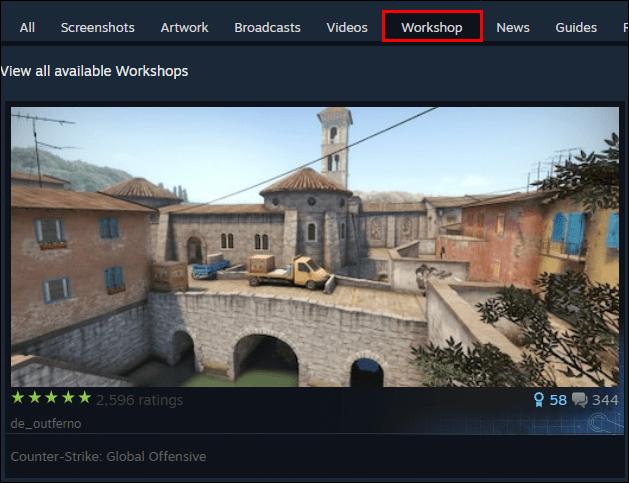
- Clique em Seus arquivos abaixo para abrir uma nova tela.
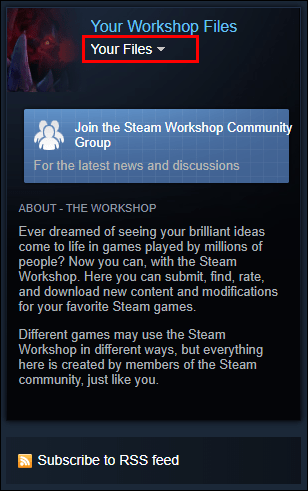
- No menu à direita, selecione Itens Inscritos. Você pode optar por classificar os itens por nome ou data de assinatura, criação ou atualização mais recente.
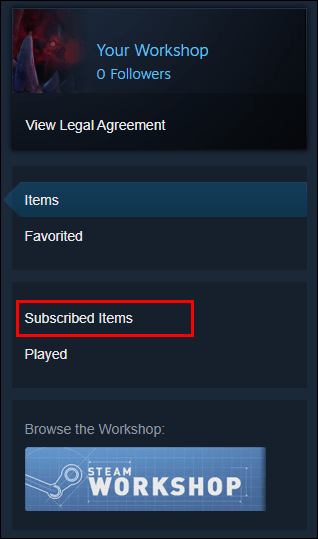
- Você pode navegar na lista usando as setas de navegação abaixo e selecionar o número de itens mostrados em cada página.
- A partir desta página, você pode acessar e gerenciar seus itens inscritos. As opções incluem classificar o item do Workshop, colocá-lo em seus favoritos ou cancelar sua inscrição completamente.
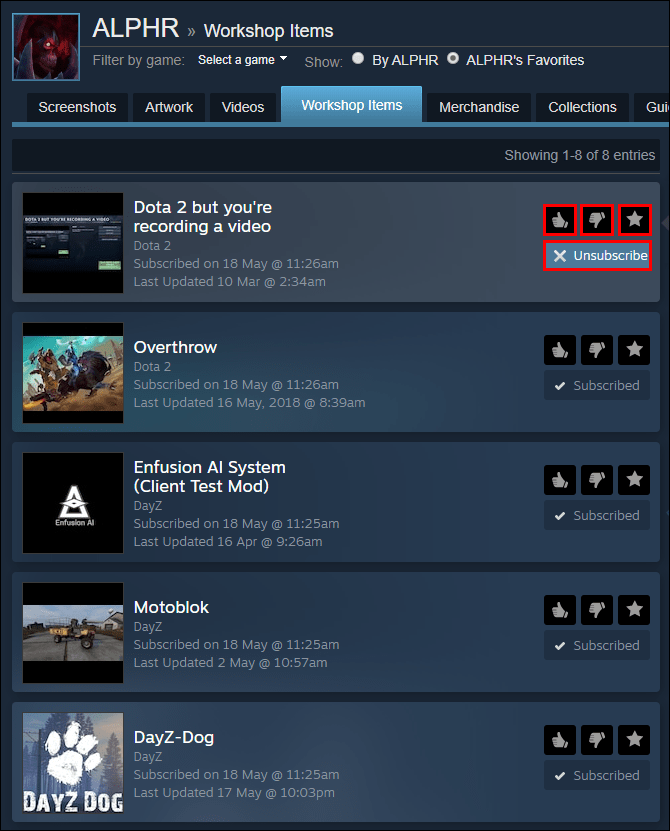
O Steam Workshop é uma ótima maneira de adicionar novos conteúdos a um jogo antigo. Alguns jogos, como Tabletop Simulator ou Elder Scrolls: Skyrim, contam com conteúdo modificado para desbloquear seu potencial e trazer mais diversão aos jogadores.
Skyrim também foi pioneiro em conteúdo pago para o Steam Workshop, permitindo aos usuários cobrar pelos mods que passaram horas desenvolvendo e polindo. Outros jogos seguiram o exemplo rapidamente, permitindo que os criadores de mods fossem compensados por seu trabalho.
Como ver assinaturas no Steam
Se você estiver jogando um jogo que requer uma assinatura, como Elder Scrolls Online, você precisará acessar as assinaturas por meio das opções da sua conta. Aqui está o que você precisa fazer:
- Clique no nome da sua conta no canto superior direito do cliente Steam ou página da web.
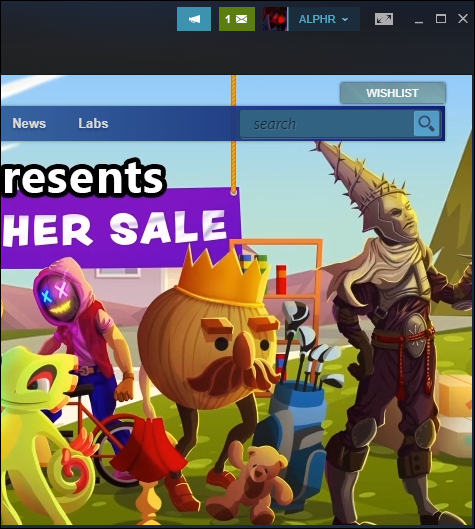
- Selecione Detalhes da conta no menu suspenso.
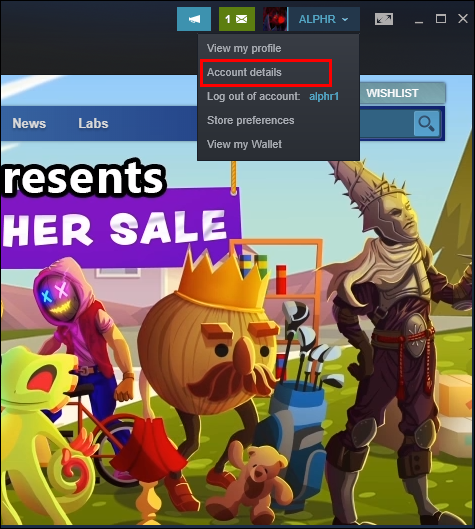
- Na seção Histórico de lojas e compras, encontre Minhas assinaturas à direita. Se você não o vir, você não tem nenhuma assinatura recorrente.
- Se você clicar no link Minhas assinaturas, será redirecionado para uma página de gerenciamento de assinaturas. Você pode cancelar suas assinaturas atuais a partir daí.
Perguntas frequentes adicionais
Você paga pelo Steam?
O Steam é um serviço gratuito para usuários. Você não paga pela plataforma ou pela sua conta Steam. O Steam recebe dinheiro de transações feitas por meio de sua plataforma, como compra de novos jogos ou assinatura de novos conteúdos.
instale a loja de jogos em chamas
Como você compra um plano de assinatura no Steam?
Comprar um plano de assinatura para um jogo Steam é semelhante a comprar um jogo. Vá para a loja Steam, procure o jogo que você deseja assinar, selecione o plano de assinatura que você gosta e siga o processo de pagamento. A assinatura é renovada automaticamente no início do próximo período de pagamento, a menos que você decida cancelá-la antecipadamente.
Posso congelar minhas assinaturas no Steam?
Atualmente, não há maneiras de congelar uma assinatura em um jogo que requer uma assinatura para acessar. O que você pode fazer é cancelar a assinatura e, em seguida, assinar novamente em uma data posterior quando quiser voltar a ela.
Posso dar um plano de assinatura como presente para um amigo?
Cada jogo baseado em assinatura tem suas próprias regras em relação a assinaturas de presente. Elder Scrolls Online, por exemplo, não permite que usuários do Steam ofereçam assinaturas para seus amigos. Também é altamente desencorajado compartilhar suas informações de pagamento com outra conta, não importa o quanto você conheça a pessoa que a possui.
Como faço para ver os mods baixados no Steam
Se você estiver usando mods do Workshop, poderá acessar a lista de mods que está usando no momento seguindo as etapas mencionadas acima. Se os mods que você está usando vieram diretamente da loja Steam, eles podem ser acessados através dos detalhes da sua conta Steam, sob licenças e ativações de chave de produto. Infelizmente, como a maioria dos mods baseados em jogos estão listados em seus respectivos jogos, não há uma maneira fácil de visualizar todos os mods em todos os jogos que você está jogando no momento.
Assine a grandeza
Com as assinaturas do Steam, você pode jogar alguns dos melhores jogos online do mercado, como Elder Scrolls: Online. Como alternativa, você pode usar o Steam Workshop para obter mais conteúdo criado pelo usuário e trazer nova vida a um jogo antigo. Agora você sabe onde encontrar e gerenciar seus itens inscritos, independentemente do tipo.
irmão mfc-8910dw continua bloqueando
Quais mods você está inscrito no Workshop? Você pagou por algum mod da comunidade? Deixe-nos saber na seção de comentários abaixo.